平成最後の「○○」という文句を見かける機会が多くなりました。
厳密にいうと来年5月1日から新しい元号に変わるので、
2019年4月30日までが「平成」となります。
ちなみに平成の前の元号「昭和」は64年が最後の年でした。
では、何日までが昭和だったのでしょうか。
Excelを使って簡単に調べることができます。

Excelを起動し、元となるセルに「S64.1.1」と入力し、確定します。
確定の仕方は、
- Enterキーを押す(確定後右に移動)
- Tabキーを押す(確定後下に移動)
- Endキーを押す
の3通りでしたね。
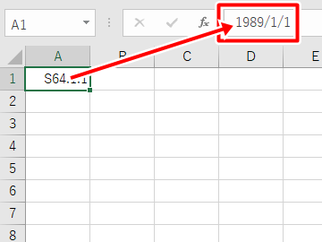
なお、データを入力したセルを選択すると数式バーの表示はあくまで西暦であることがわかります。
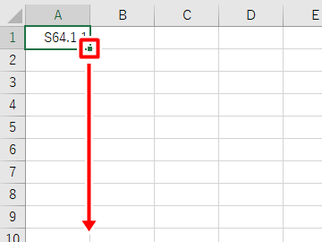
入力したセルの右下にあるフィルハンドルと呼ばれる部分をドラッグすることで、連続性のあるデータ又は同じデータを入力してくれます。
この操作をオートフィルと呼びます。
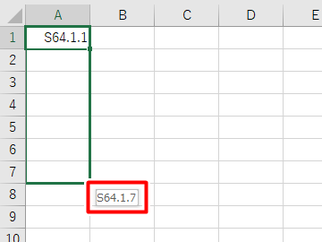
ドラッグの最中にマウスの左ボタンを離さなければ、右図のように入力されるデータをポップアップ表示で確認することができます。

1月8日までドラッグすると、元号が平成(H)に変わります。

昭和は1月7日までで、1月8日から平成になっていることがわかります。
昭和64年は7日間しかなかったんですね。
現在36歳の私にとっては昭和から平成の切り替わりは6歳の時の出来事。
テレビのどのチャンネルでも同じ内容が報道されており、
子供ながら大きなことが起こっているのだと感じた記憶がかすかにあります。
そういえば消費税3%が始まったのも平成元年から。
消費税の計算にもExcelは大活躍ですね。
記事を書いていて思ったのですが、町内会の予算案なども、
消費税の増税を加味する必要があるかもしれませんね。
